
કમ્પ્યુટરથી PS5 પર સફળતાપૂર્વક કેવી રીતે રમવું (ઉપયોગ)?
કદાચ, ઘણા તે જાણતા નથી, પરંતુ પ્લેસ્ટેશન પર સોની ઘણા રસપ્રદ છે તકનીકી વિકલ્પો વિવિધ હેતુઓ માટે. તેમાંથી એક છે, PS પ્લે રિમોટ, જેની મદદથી તમે એ નિયંત્રિત કરી શકો છો PS5 / PS4 અન્ય PS5/PS4 માંથી, અથવા મોબાઇલ અથવા કમ્પ્યુટરથી. અને આજે અમારા વ્યવહારિક કેસને સંબોધવા માટે, અમે એક ઉદાહરણ તરીકે લઈશું, છેલ્લું ઉલ્લેખિત. જાણીતા બનાવવા માટે «કમ્પ્યુટર પર ps5 નો ઉપયોગ કેવી રીતે શક્ય છે».
દેખીતી રીતે, આ માટે, અમને હંમેશા જરૂર પડશે પ્લેસ્ટેશન 5 હાથમાં છે, જે, જાણે કે તે મોબાઇલમાંથી હોય, હોવું જોઈએ સમાન વપરાશકર્તા ખાતા અને ઇન્ટરનેટ કનેક્શન (LAN નેટવર્ક) નો ઉપયોગ કરીને. વધુમાં, આ માટે એ પણ ભલામણ કરવામાં આવે છે કે અમારી પાસે અને કનેક્ટ એ ડ્યુઅલ સેન્સ કંટ્રોલર વાપરવા માટે કમ્પ્યુટર પર. એવી રીતે કે વપરાશકર્તા અનુભવ શક્ય તેટલો નજીકનો અને આનંદદાયક હોય, જેમ કે સમાન વિડિયો કન્સોલ પર.

પરંતુ, વિશે આ પોસ્ટ શરૂ કરતા પહેલા «કમ્પ્યુટર પર ps5 નો ઉપયોગ કેવી રીતે કરવો», અમે ભલામણ કરીએ છીએ કે તમે પછી અન્ય ઉપયોગી અન્વેષણ કરો અગાઉની સંબંધિત સામગ્રી, જેમ કે:


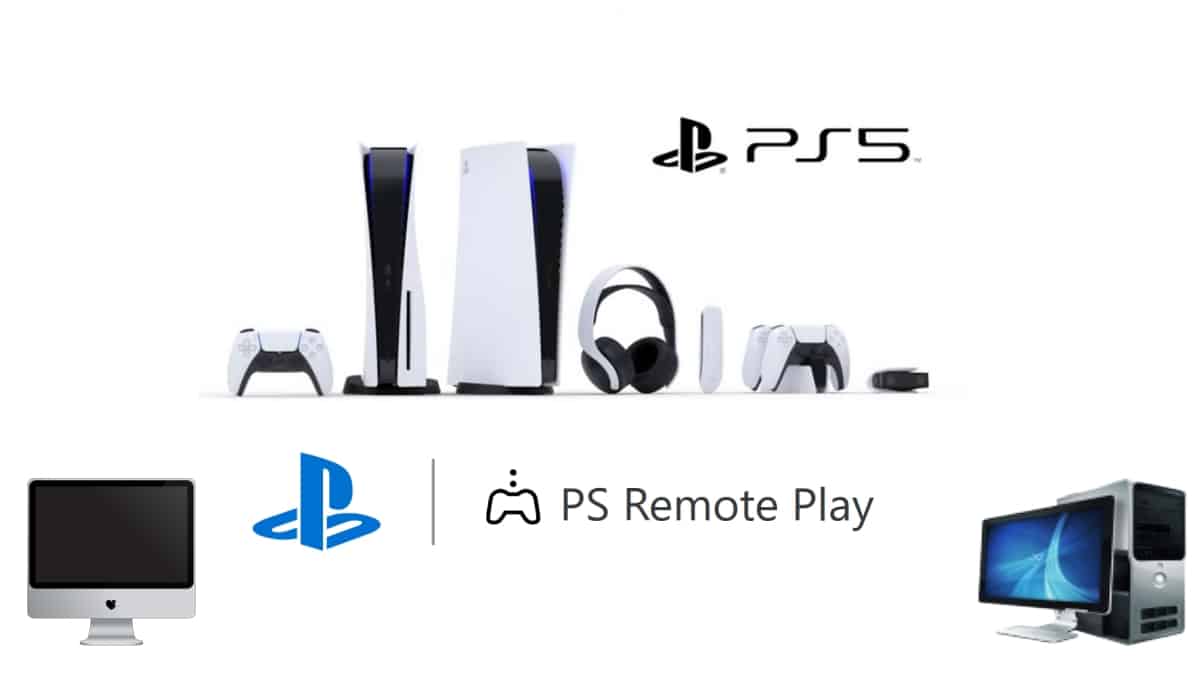
PS રિમોટ પ્લેનો ઉપયોગ કરીને કમ્પ્યુટર પર PS5 નો ઉપયોગ કેવી રીતે કરવો
PS રિમોટ પ્લેનો ઉપયોગ કરવાનાં પગલાં અને કમ્પ્યુટર પર PS5 નો ઉપયોગ કેવી રીતે કરવો તે જાણો
સારાંશ, સ્પષ્ટ અને સંક્ષિપ્ત રીતે અનુસરીને સોની અને પ્લેસ્ટેશન તરફથી સત્તાવાર નિર્દેશો માટે તેમની સત્તાવાર વેબસાઇટ પર PS પ્લે રિમોટ, સાથે કમ્પ્યુટર્સ પર વિન્ડોઝ y MacOS, આ ધ્યેય હાંસલ કરવા માટેની સૂચનાઓ છે:
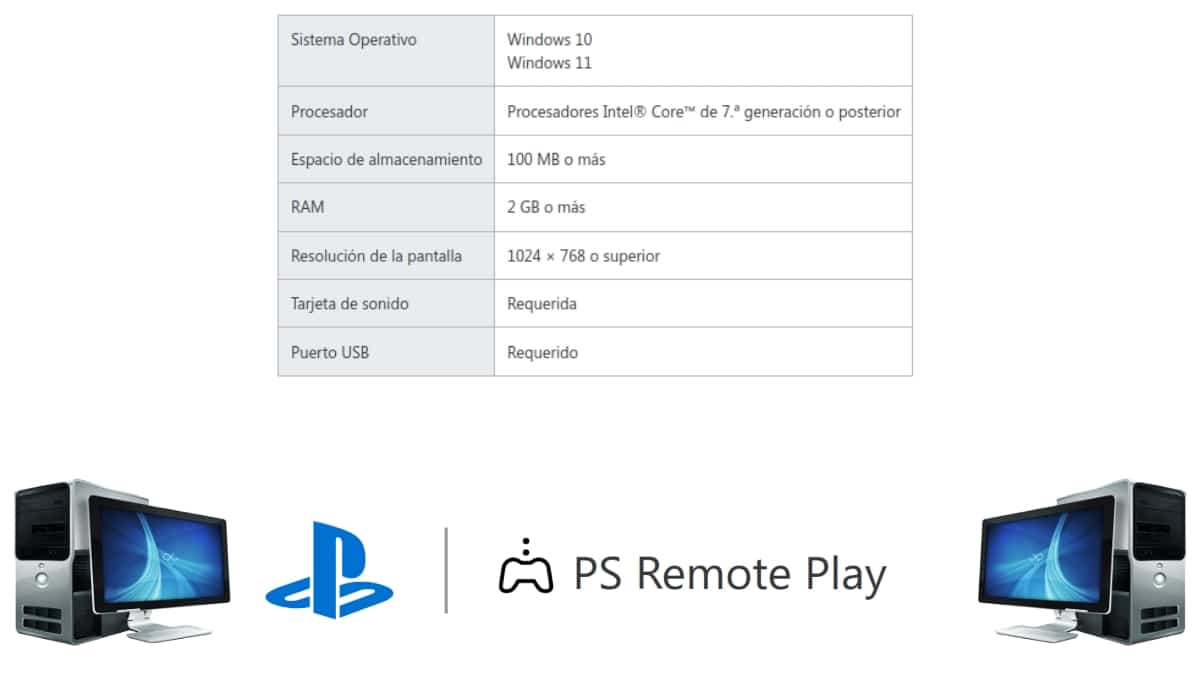
વિન્ડોઝ કોમ્પ્યુટરમાંથી
ધારીએ છીએ કે, અમારી પાસે એ વિન્ડોઝ કમ્પ્યુટર અને તે મળે છે લઘુત્તમ આવશ્યકતાઓ (ઉપરની તાત્કાલિક છબી જુઓ) દ્વારા આવશ્યક છે સોની અને પ્લેસ્ટેશન થી PS રિમોટ પ્લે એપ મેનેજ કરો આ પ્રકારની ઓપરેટિંગ સિસ્ટમ ધરાવતા કમ્પ્યુટરમાંથી, અનુસરવા માટેનાં પગલાં નીચે મુજબ હશે:
- અમારું વેબ બ્રાઉઝર ખોલો અને ની મુલાકાત લો પીએસ રિમોટ પ્લે સત્તાવાર વેબસાઇટ માટે તમારા વિભાગમાં વિન્ડોઝ.
- ઇન્સ્ટોલર ડાઉનલોડ કરો, ઇન્સ્ટોલ કરો અને ચલાવો, પછી ઉપયોગ કરારો (વપરાશકર્તા લાઇસન્સ અને ગોપનીયતા નીતિઓ) સ્વીકારો અને આ રીતે પ્રક્રિયા પૂર્ણ કરો.
- રિમોટલી ઉપયોગમાં લેવા માટે PS5/PS4 ગેમ કન્સોલ શરૂ કરો, ના મેનૂ પર જાઓ સેટિંગ્સ -> વિકલ્પ સિસ્ટમ -> વિભાગ દૂરસ્થ ઉપયોગ > અને સક્રિય કરીને સમાપ્ત કરો દૂરસ્થ ઉપયોગ.
- ફરીથી, વિન્ડોઝ કમ્પ્યુટરથી મેનેજ કરવા માટે, નિયંત્રણ(ઓ)ને જોડો તેને સંબંધિત જરૂરી અને જરૂરી યુએસબી કેબલનો ઉપયોગ કરીને.
- આગળ, આપણે એપ્લિકેશન શરૂ કરવાની જરૂર છે પીએસ રિમોટ પ્લે, પછી માં લોગ ઇન કરો પ્લેસ્ટેશન નેટવર્ક પ્લેટફોર્મ અમારા વપરાશકર્તા ખાતા સાથે.
- પહેલાથી જ અંદર, આપણે જે સ્ક્રીનનો ઉપયોગ કરીએ છીએ અથવા તેનો ઉપયોગ કરવા જઈ રહ્યા છીએ તેના રિઝોલ્યુશનના આધારે વિડિયો સેટિંગ્સ અને ફ્રેમ રેટ અને આની ફ્લિકરિંગ (ફ્રિકવન્સી) સ્થાપિત કરવી પડશે.
- અને પછી, અમે શોધ કરવા આગળ વધીએ છીએ અને સ્ક્રીન પર PS5 કન્સોલ પસંદ કરો અમારા વપરાશકર્તા ખાતા સાથે સંકળાયેલ છે જેની સાથે અમે દૂરસ્થ રીતે રમીશું. જો કે, જો માત્ર એક જ શોધી કાઢવામાં આવે છે, તો તે આપમેળે કનેક્ટ થઈ જશે અને તેની સ્ક્રીન આપણા કમ્પ્યુટર પર દેખાશે, અને અમે તરત જ રિમોટનો ઉપયોગ કરવાનું શરૂ કરી શકીએ છીએ.
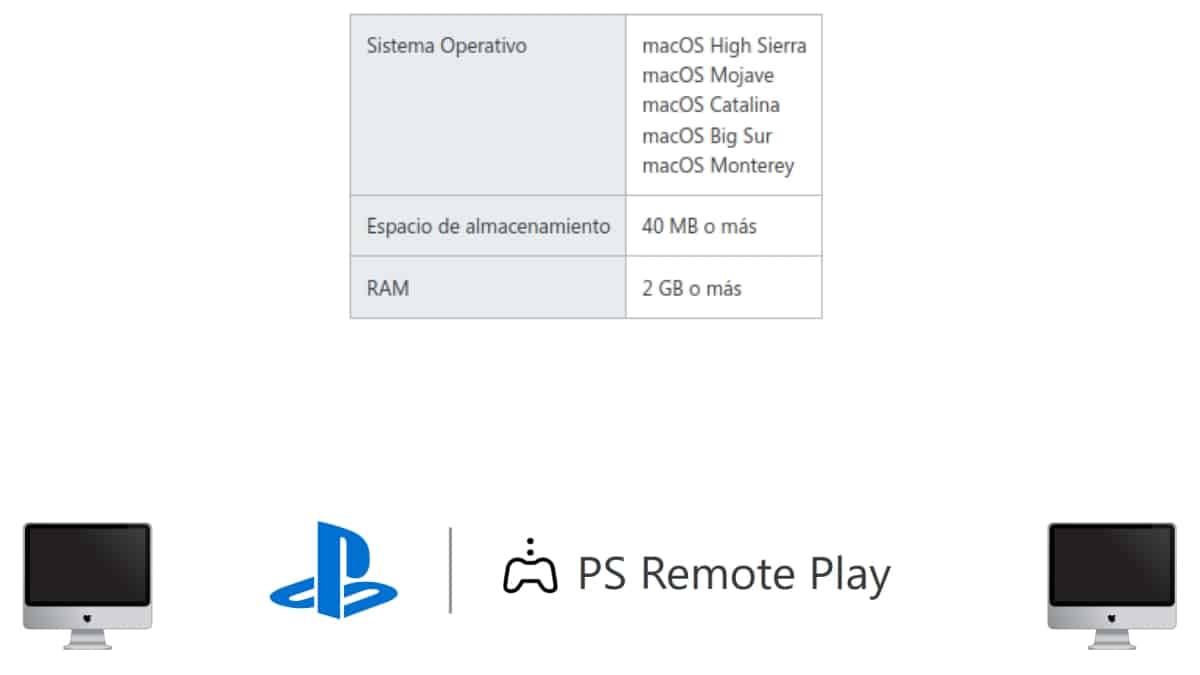
macOS સાથેના કમ્પ્યુટરમાંથી
વિન્ડોઝની જેમ, જો આપણી પાસે એ macOS સાથે કમ્પ્યુટર અને આ મળે છે લઘુત્તમ આવશ્યકતાઓ (ઉપરની તાત્કાલિક છબી જુઓ) દ્વારા આવશ્યક છે સોની અને પ્લેસ્ટેશન થી PS રિમોટ પ્લે એપ મેનેજ કરો આ પ્રકારની ઑપરેટિંગ સિસ્ટમ ધરાવતા કમ્પ્યુટરમાંથી, અનુસરવા માટેનાં પગલાં નીચે મુજબ હોવા જોઈએ:
- અમારું વેબ બ્રાઉઝર ખોલો અને ની મુલાકાત લો પીએસ રિમોટ પ્લે સત્તાવાર વેબસાઇટ માટે તમારા વિભાગમાં MacOS.
- ઇન્સ્ટોલર ડાઉનલોડ કરો, ઇન્સ્ટોલ કરો અને ચલાવો, પછી સ્વીકારો ઉપયોગ કરાર (વપરાશકર્તા લાઇસન્સ અને ગોપનીયતા નીતિઓ), અને આમ, પ્રક્રિયા સમાપ્ત કરો. જો કે, સમસ્યાઓના કિસ્સામાં, અમે જઈ શકીએ છીએ સિસ્ટમ પસંદગીઓ -> સુરક્ષા અને ગોપનીયતા -> સામાન્ય, અને ત્યાં, અમે અમારા macOS પાસવર્ડનો ઉપયોગ કરીને ઓળખાયેલા વિકાસકર્તાઓ પાસેથી ડાઉનલોડ કરેલી એપ્લિકેશનો અને મેન્યુઅલ એક્ઝેક્યુશન પરવાનગી માટે જરૂરી પરવાનગીઓ ગોઠવીએ છીએ.
- રિમોટલી ઉપયોગમાં લેવા માટે PS5/PS4 ગેમ કન્સોલ શરૂ કરો, ના મેનૂ પર જાઓ સેટિંગ્સ -> વિકલ્પ સિસ્ટમ -> વિભાગ દૂરસ્થ ઉપયોગ > અને સક્રિય કરીને સમાપ્ત કરો દૂરસ્થ ઉપયોગ.
- ફરીથી, મેક કમ્પ્યુટરથી મેનેજ કરવા માટે, નિયંત્રણ(ઓ)ને જોડો તેને સંબંધિત જરૂરી અને જરૂરી યુએસબી કેબલનો ઉપયોગ કરીને. કેટલાક કિસ્સાઓમાં (macOS લેપટોપ્સ), ડોંગલનો ઉપયોગ કરવાની જરૂર પડશે જો તે ફક્ત USB-C કનેક્ટર્સને સપોર્ટ કરે છે.
- આગળ, આપણે પહેલાની પ્રક્રિયા (વિન્ડોઝ સાથે) ના પગલાં 5, 6 અને 7 નું પુનરાવર્તન કરવાનું ચાલુ રાખવું જોઈએ, કારણ કે તે બરાબર સમાન છે. અને તેથી, અમારી પાસે સક્ષમ થવા માટે બધું તૈયાર હશે કમ્પ્યુટર પર ps5 રમો.

PS રિમોટ પ્લે વિશે વધુ વધારાની માહિતી
- નોંધ લો કે, કેટલીક રમતો સપોર્ટેડ નથી રિમોટ પ્લે ફંક્શનનો ઉપયોગ કરીને.
- ચોક્કસ લાગુ મર્યાદાઓ અને ઉપયોગના પ્રતિબંધો, જે નીચેનાના અંતે જાણી શકાય છે કડી.
- આ પોસ્ટ લખતી વખતે, નું વર્તમાન સંસ્કરણ PS રિમોટ પ્લે 5.5.0 છે, PC અને મોબાઇલ બંને માટે, ક્યાં તો માટે એન્ડ્રોઇડ (પ્લે સ્ટોર) o iPhone (એપ સ્ટોર).
બધા કહ્યું અને કર્યું, જો તમારી પાસે એ સોની ગેમ કન્સોલ અથવા વિશ્વાસુ મિત્ર અથવા કુટુંબના સભ્યની માલિકી છે, હવે તમે જાણો છો «કમ્પ્યુટર પર ps5 નો ઉપયોગ કેવી રીતે કરવો», દ્વારા પીએસ રિમોટ પ્લે, તમે તમારા ઘર અથવા વિશ્વમાં ગમે ત્યાંથી કોઈપણ સમસ્યા વિના રમી શકો છો. બંને, કમ્પ્યુટર અથવા મોબાઇલથી, તમારી મનપસંદ રમતો માટે એ PS5/PS4 ગેમ કન્સોલ નિર્ધારિત. તેથી, નસીબ, સફળતા અને ઘણી બધી મજા ઉલ્લેખિત અને કોઈપણ માટે ઉપલબ્ધ આ સરસ કાર્યક્ષમતા સાથે.
છેલ્લે, જો તમે સંતુષ્ટ છો «કમ્પ્યુટર પર ps5 નો ઉપયોગ કેવી રીતે કરવો» તે રસપ્રદ, વ્યવહારુ રહ્યું છે અથવા તમારા માટે સારું કે ખરાબ કામ કર્યું છે, અમને જણાવો ટિપ્પણીઓ દ્વારા. પણ, યાદ રાખો આ મદદરૂપ પગલાં શેર કરો તમારી સાથે PS5 માલિકો મિત્રો અને તમારા સામાજિક નેટવર્ક્સમાંથી અન્ય સંપર્કો. જેથી તેઓ પણ તેને વાંચે અને વ્યવહારમાં મૂકે, અમુક સમયે, તેઓને પોતાને અથવા અન્ય લોકો માટે તેની જરૂર પડે. અને વધુ ટ્યુટોરિયલ્સનું અન્વેષણ કરવાનું ભૂલશો નહીં અમારું વેબ, વિવિધ તકનીકો વિશે વધુ શીખવાનું ચાલુ રાખવા માટે.